Potražite i instalirajte upravljačke programe za Epson Stylus CX4300
Većina perifernih uređaja zahtijeva instalaciju softvera koji će osigurati ispravnu interakciju između hardvera i računala. Epson Stylus CX4300 MFP je jedan od njih, pa stoga, da biste ga koristili, najprije morate instalirati odgovarajuće upravljačke programe. U ovom članku ćemo analizirati načine na koje možemo postići zadatak.
sadržaj
Epson Stylus CX4300 upravljački programi
Epson CX4300 višenamjenski uređaj nema posebne značajke, tako da se instalacija vozača vrši na uobičajeni način - kao i svaki drugi program. Pogledajmo 5 mogućnosti za pronalaženje i instaliranje svih potrebnih softvera.
1. način: Proizvođačeva web stranica
Naravno, prije svega želim savjetovati korištenje službene web stranice tvrtke. Epson, poput ostalih proizvođača, posjeduje vlastiti web resurs i dio za podršku, gdje su pohranjene sve potrebne datoteke za proizvedene uređaje.
Budući da je MFP zastario, softver nije prilagođen za sve operacijske sustave. Na web mjestu ćete naći upravljačke programe za sve popularne verzije sustava Windows osim 10. Vlasnici tih operacijskih sustava mogu pokušati instalirati softver za Windows 8 ili prijeći na druge metode ovog članka.
Otvorite službenu web stranicu tvrtke Epson
- Tvrtka ima lokaliziranu web lokaciju, a ne samo međunarodnu verziju, kao što je obično slučaj. Stoga smo odmah dali link na svoju službenu rusku podjelu, gdje trebate kliknuti "Vozači i podrška" .
- Upišite model polja za pretraživanje željenog MFP - CX4300 . Pojavit će se popis rezultata, preciznije, jedina slučajnost, na kojoj smo kliknuli lijevu tipku miša.
- Prikazuje se softverska podrška, podijeljena na 3 kartice, od kojih ćemo proširiti "Drivers, Utilities" , odaberite operacijski sustav.
- U bloku "Upravljački program pisača" pregledavamo navedene informacije i kliknite "Preuzmi".
- Raspakirajte preuzetu ZIP arhivu i pokrenite instalacijski program. U prvom prozoru odaberite "Postavljanje" .
- Nakon kratkog postupka raspakiranja, pokrenut će se instalacijski program, gdje ćete vidjeti sve Epsonove uređaje povezane s vašim računalom. Ono što nam je potrebno bit će istaknuto, a pod njim se nalazi oznaka "Koristi po zadanom" , što možete isključiti ako MFP nije glavni.
- U prozoru Licencnog ugovora kliknite "Prihvati" .
- Instalacija će započeti.
- Tijekom njega ćete dobiti Windows dijaloški okvir, bez obzira želite li stvarno instalirati softver tvrtke Epson. Potvrdno odgovorite klikom na "Instaliraj" .
- Postupak instalacije nastavlja se, nakon čega se pojavljuje poruka da je pisač i priključak instaliran.
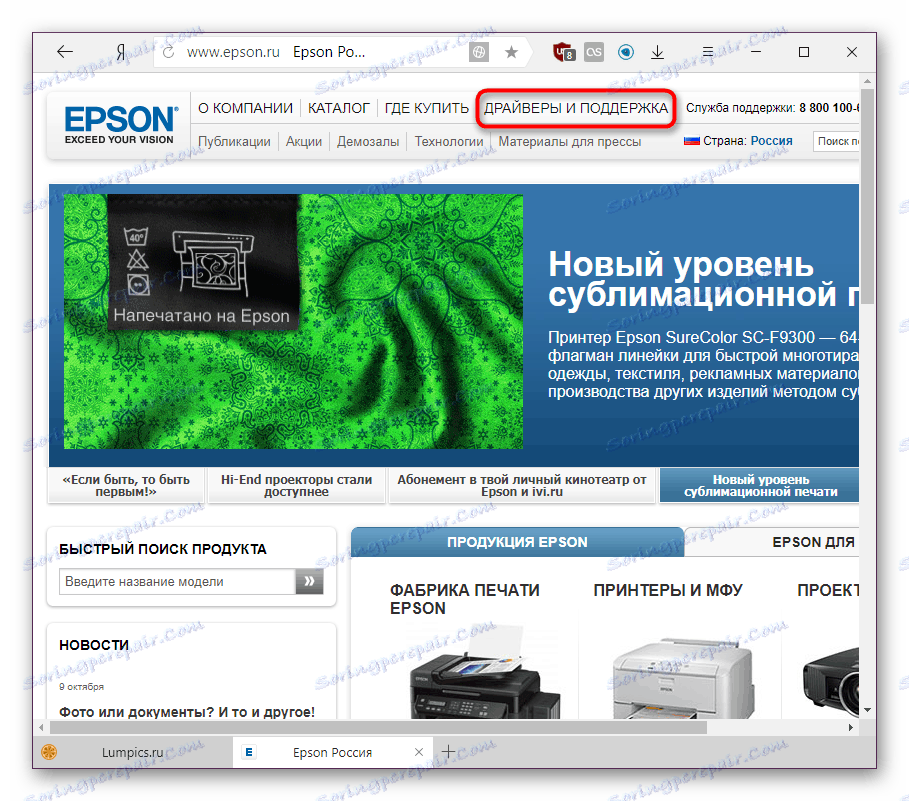
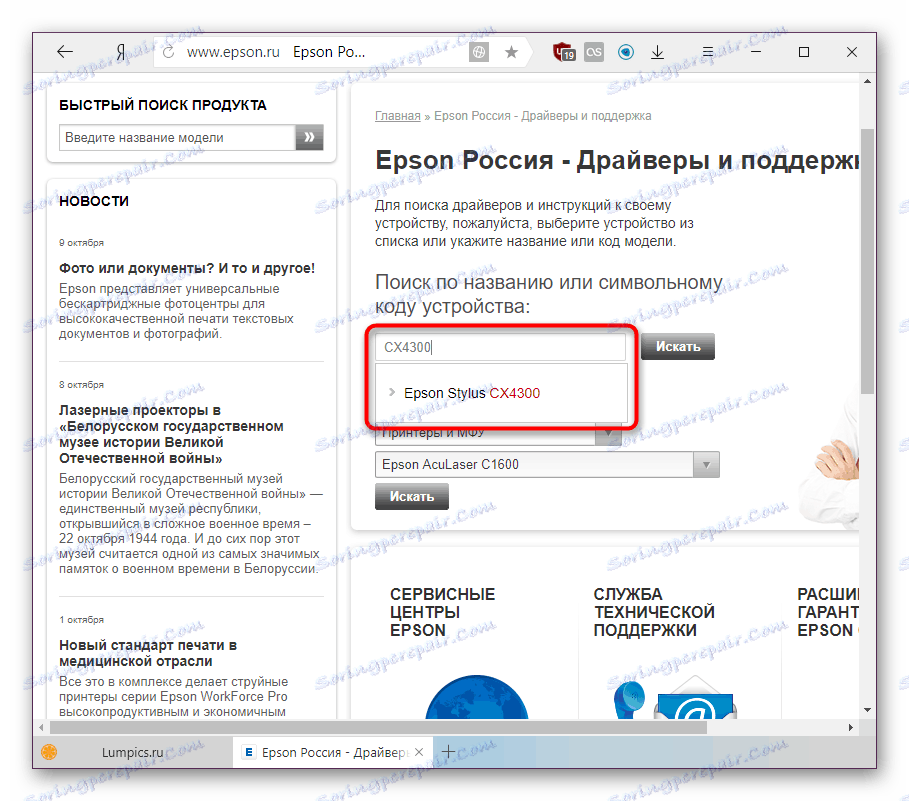
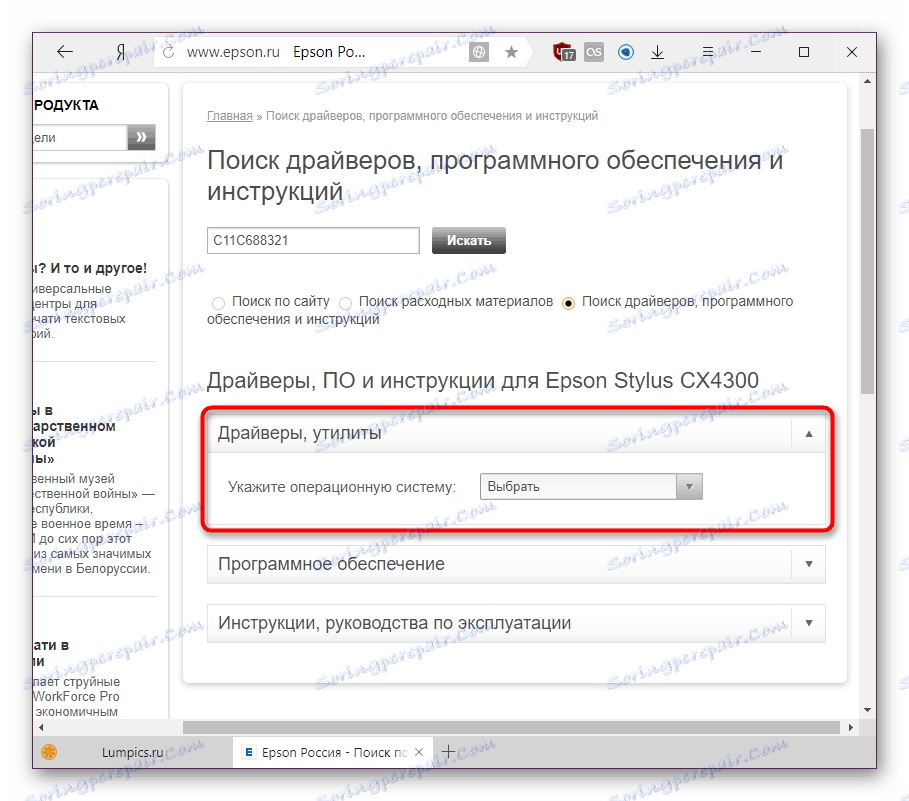
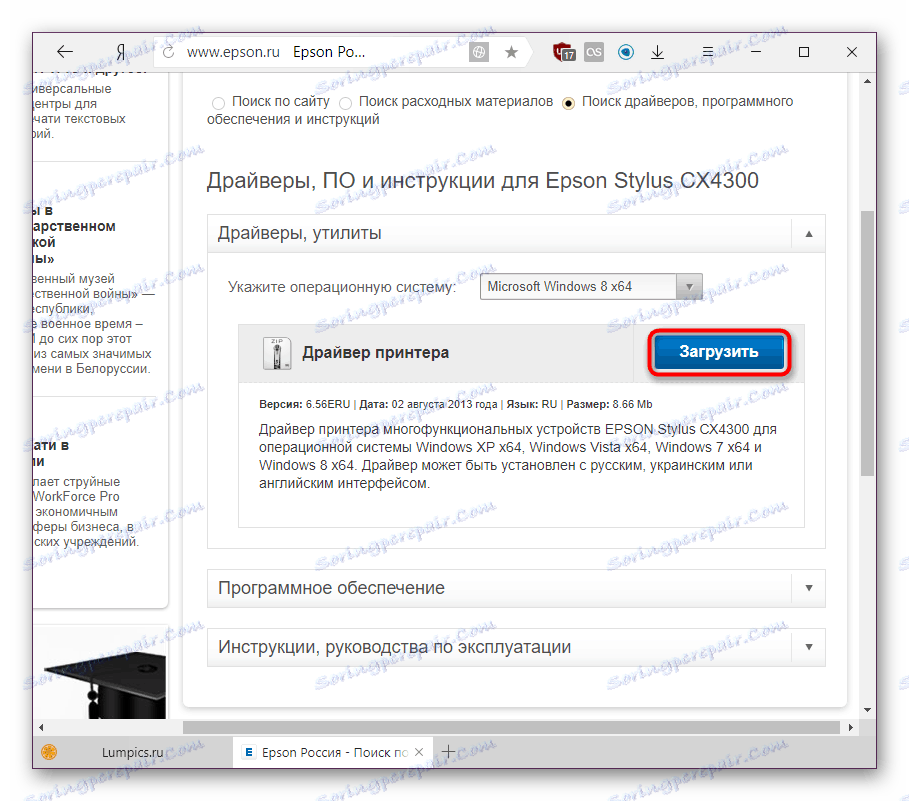
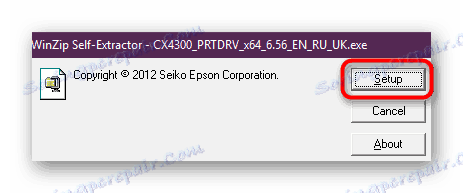
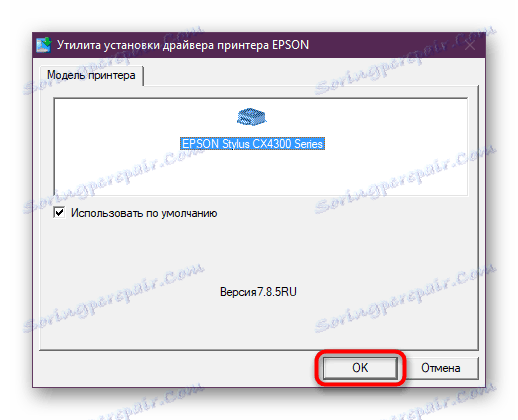
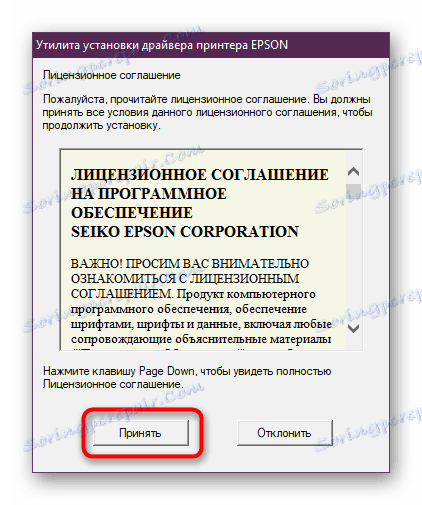
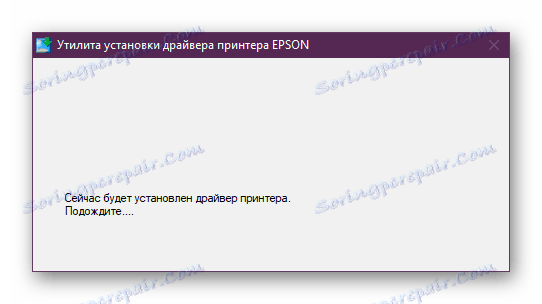
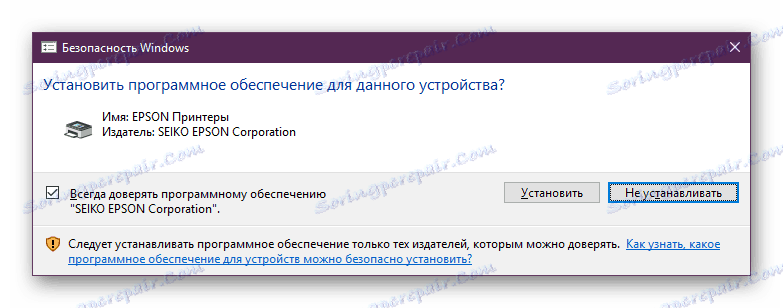
Druga metoda: Epson vlasnički servis
Tvrtka je izdala vlasnički program za sve svoje kupce periferne opreme. Kroz njega korisnici mogu instalirati i ažurirati softver bez obavljanja ručnih pretraživanja web mjesta. Jedino je pitanje daljnje eksplozivnosti potrebe za ovom primjenom.
Idite na stranicu za preuzimanje za Epson Software Updater
- Otvorite programsku stranicu i na dnu pronađite blok učitavanja s različitim operacijskim sustavima. Kliknite gumb "Preuzmi" za verzije sustava Windows i pričekajte da završi preuzimanje.
- Pokrenite instalaciju i prihvatite uvjete licenčnog ugovora odabirom opcije "Slažem se" , a zatim "U redu" .
- Pričekajte dok se instalacija ne završi.
- Program će biti pokrenut. Automatski će otkriti MFP spojen na računalo, a ako to već niste učinili, ovo je pravi trenutak. S višestrukim periferijama spojenim na padajućem popisu odaberite CX4300 .
- Glavna ažuriranja bit će u istom odjeljku "Osnovna ažuriranja proizvoda" . Stoga moraju biti označeni. Ostatak softvera nalazi se u bloku "Drugi korisni softver" i instalira se po vlastitom nahođenju korisnika. Nakon što označite ažuriranja koja želite instalirati, kliknite gumb "Instaliraj stavke" .
- Bit će još jedan korisnički ugovor koji mora biti prihvaćen na isti način kao i prethodni.
- Prilikom ažuriranja upravljačkog programa dobit ćete obavijest o uspješnom završetku postupka. Instaliranje dodatnog firmware-a prvo morate pročitati upute i mjere opreza, a zatim kliknite "Start" .
- Dok se instalira nova verzija firmvera, nemojte ništa raditi s MFP-om i napajati ga i računalo.
- Po završetku, vidjet ćete status ažuriranja pri dnu prozora. Ostaje kliknuti na "Završi" .
- Ponovno će se otvoriti Epson Software Update, koja će vas ponovno obavijestiti o rezultatima instalacije. Zatvorite obavijest i sam program - sada možete koristiti sve značajke MFP-a.
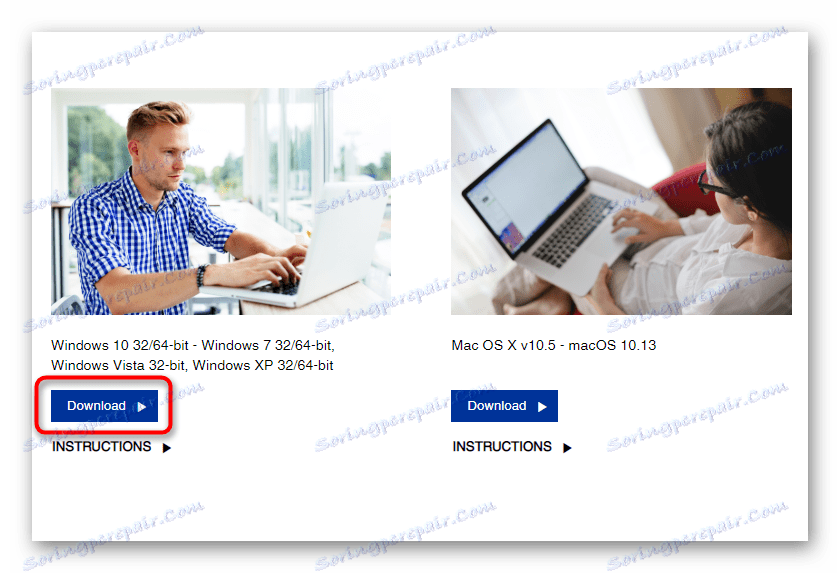
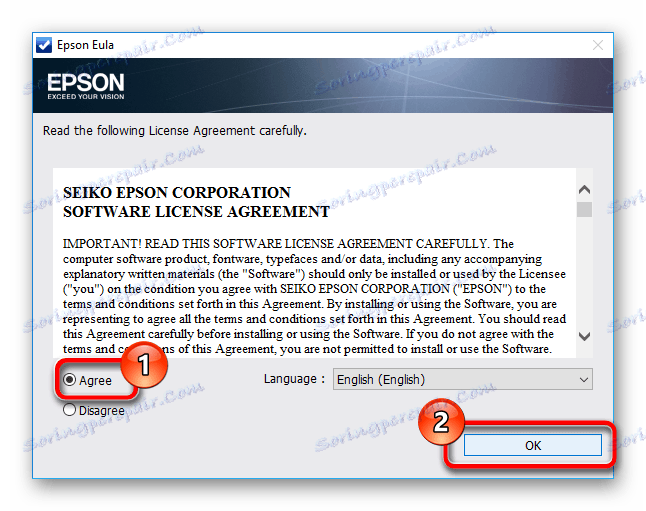
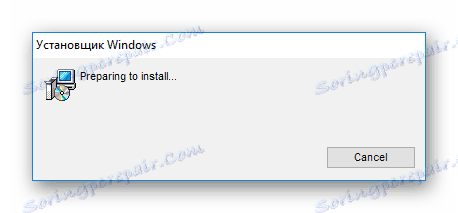
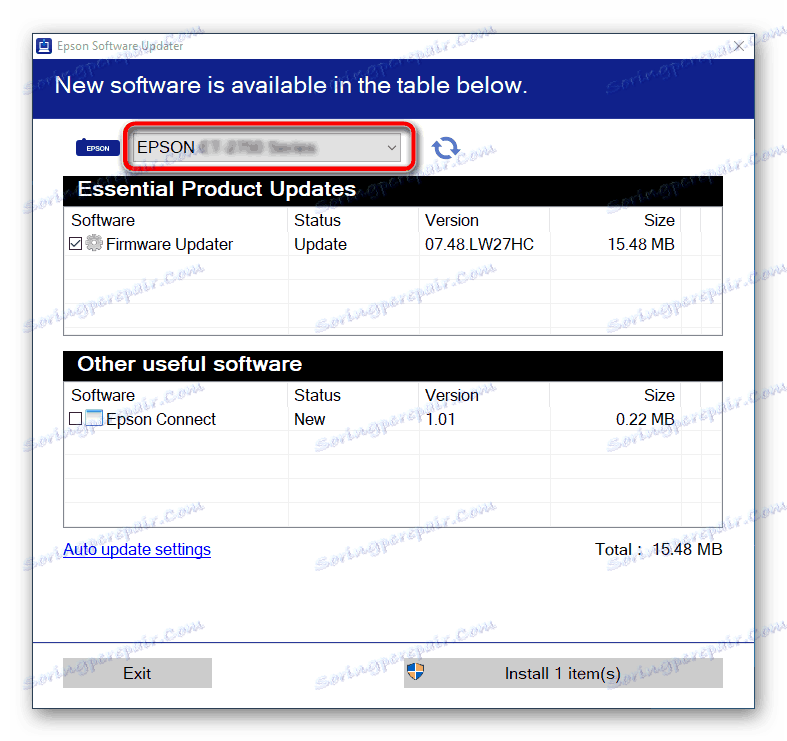
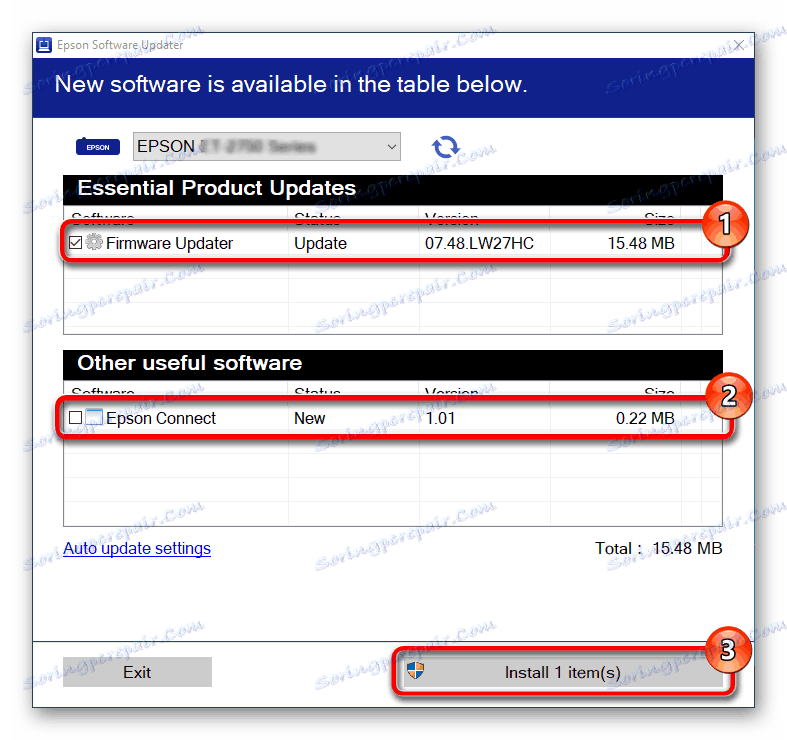
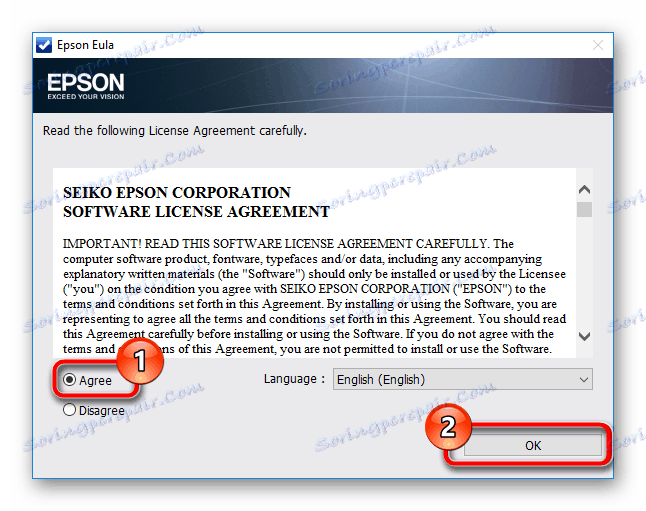
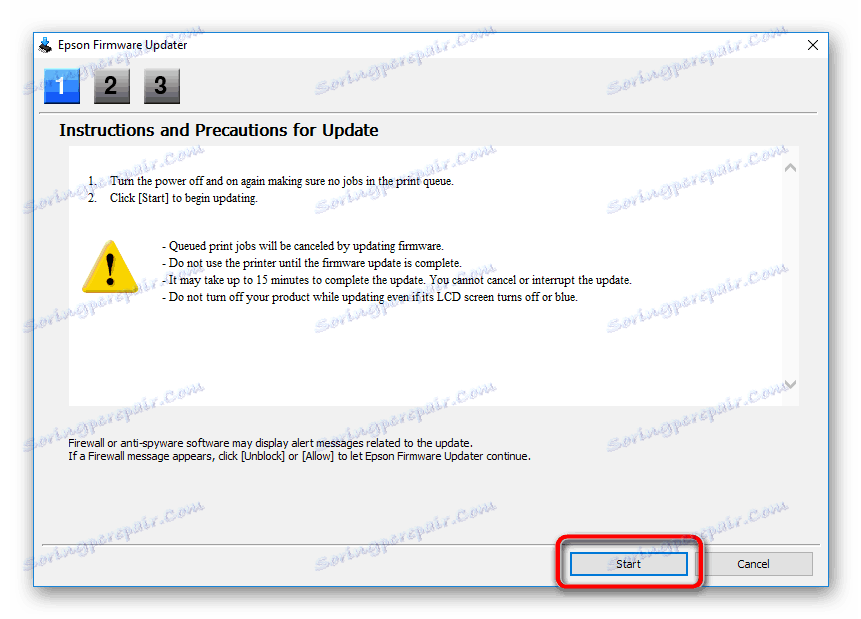
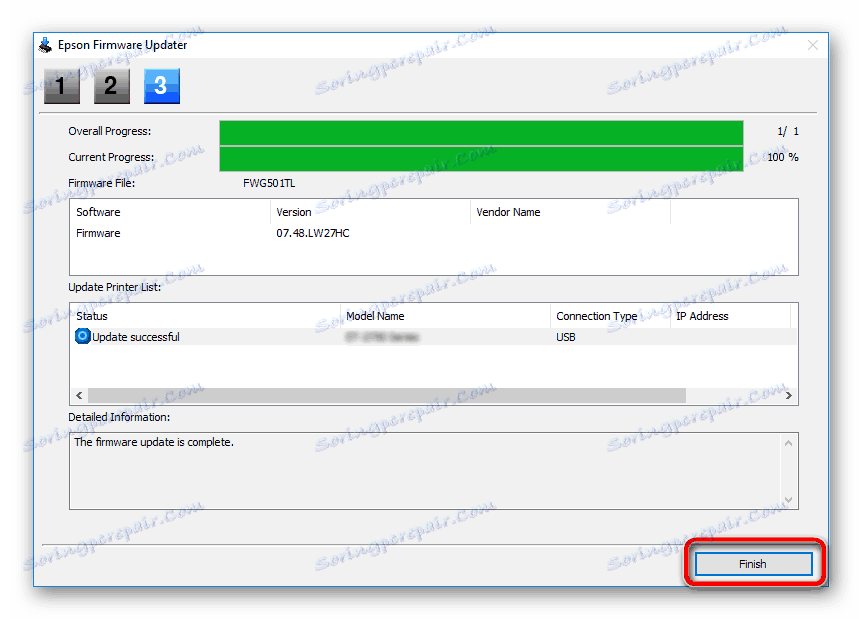
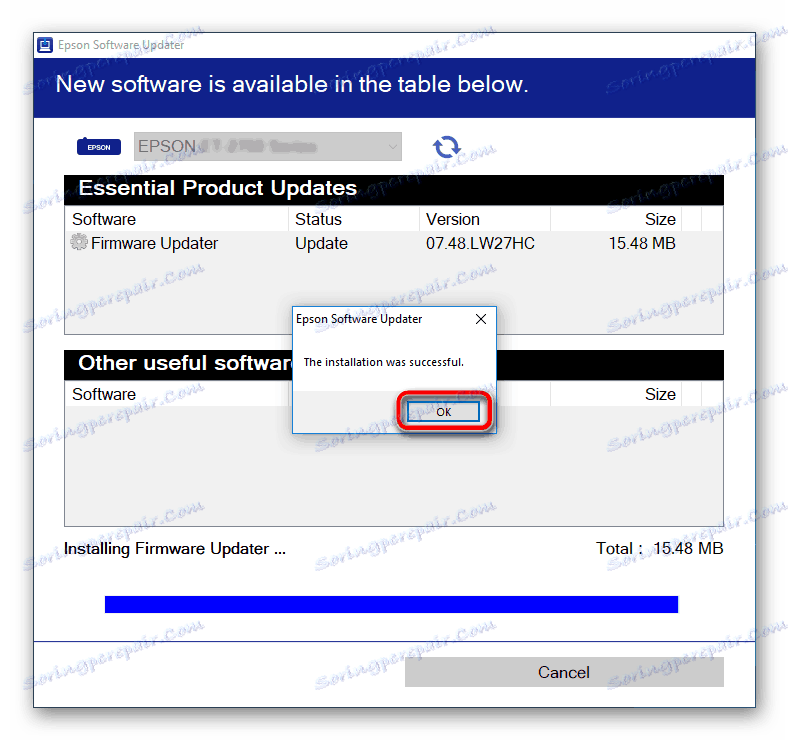
Treća metoda: aplikacije trećih strana
Instaliranje softvera ne samo za vlasničke alate, već i za aplikacije proizvođača trećih strana. Ono što ih razlikuje je u tome što nisu vezani za bilo kojeg proizvođača - to znači da mogu ažurirati bilo koji unutarnji uređaj računala, kao i povezane vanjske uređaje.
Među takvim programima vodeći je popularnost Rješenje Driverpack , Ima veliku bazu podataka upravljačkih programa za sve verzije operacijskih sustava i korisničko sučelje. Ako nemate iskustva s korištenjem, možete pročitati priručnik jednog od naših autora.
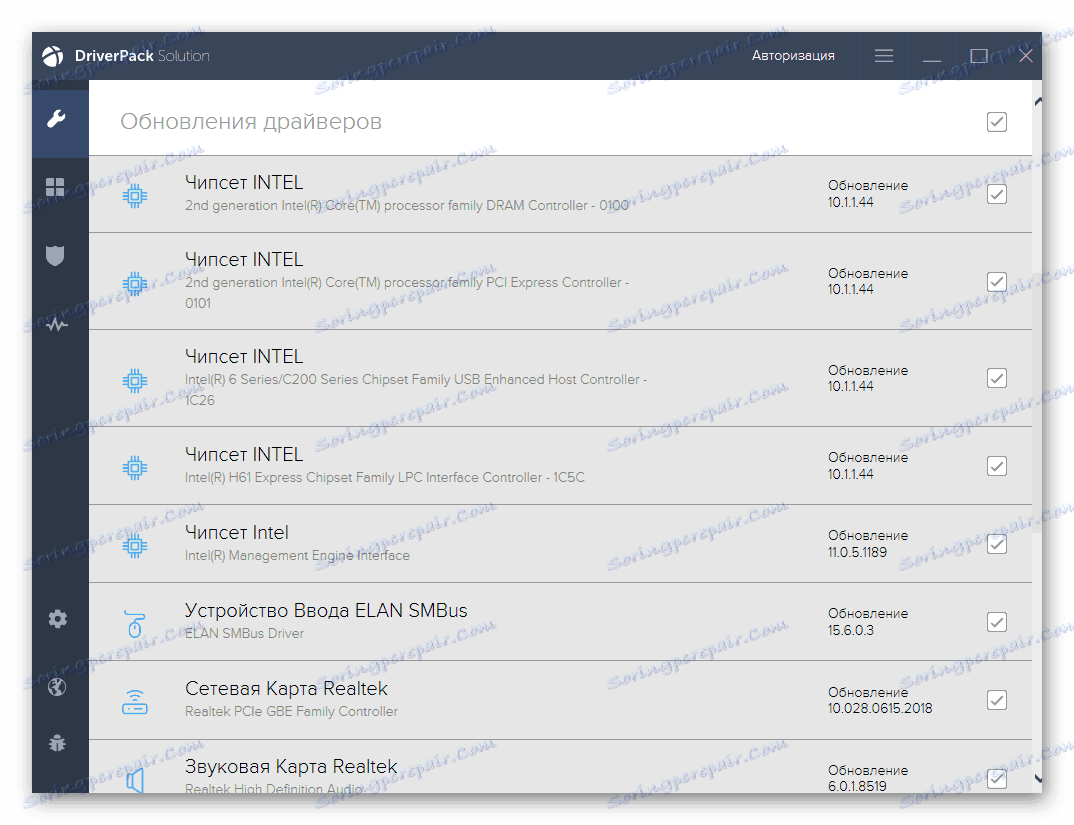
Više detalja: Kako ažurirati upravljačke programe na vašem računalu koristeći DriverPack Solution
Analogni je DriverMax - Još jedan jednostavan program koji prepoznaje i ažurira mnoge uređaje. Upute za rad u njemu rastavljaju se u donjem članku.
Više detalja: Ažurirajte upravljačke programe koristeći DriverMax
Ako vam se ne sviđa gore navedena rješenja, upotrijebite odabir sličnih programa i odaberite odgovarajuću.
Više detalja: Najbolji softver za instalaciju upravljačkih programa
Metoda 4: MFP ID
Multifunkcijski uređaj u pitanju, kao i svaka druga oprema, ima hardverski identifikator koji računalu omogućuje razumijevanje njegove marke i modela. Pomoću ovog broja možemo tražiti vozače. Lako je pronaći CX4300 ID - jednostavno upotrijebite "Upravitelj uređaja" i samo ćete morati upisati primljene podatke u potragu za nekom od posebnih internetskih stranica koje ih mogu prepoznati. Pojednostavljujemo vaš zadatak i dajemo Epson Stylus CX4300 ID:
USBPRINTEPSONStylus_CX430034CF
LPTENUMEPSONStylus_CX430034CF
Koristeći jedan od njih (obično dovoljno prve linije), možete pronaći upravljački program. Pročitajte više o ovom u našem drugom članku.
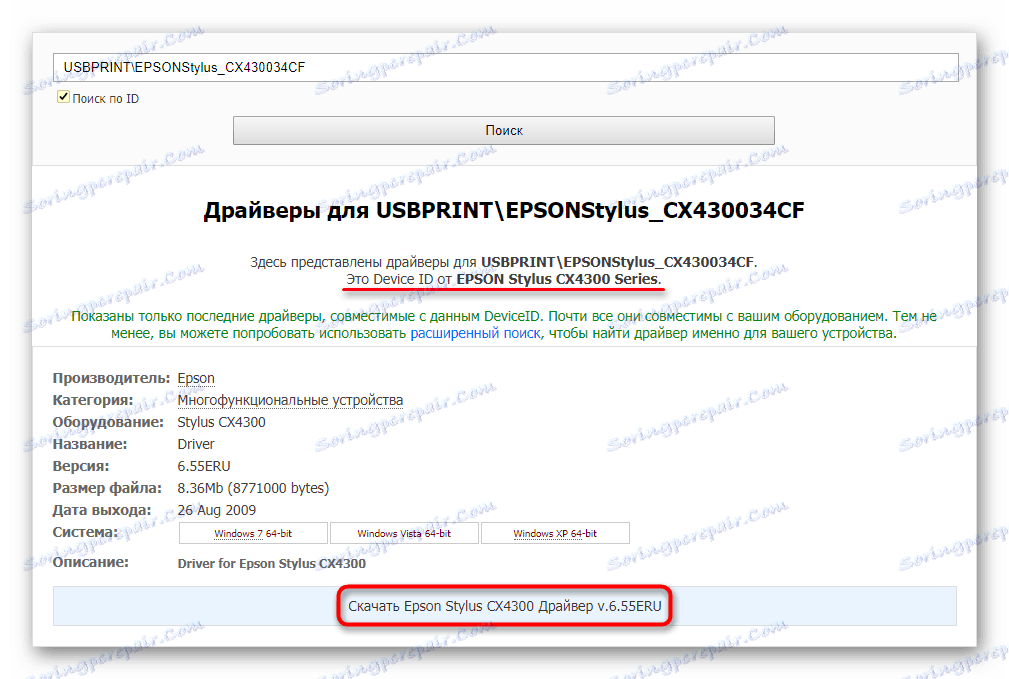
Više detalja: Potražite upravljačke programe prema ID-u hardvera
5. metoda: standardni alat za Windows
"Upravitelj uređaja" ranije spomenuta može instalirati upravljački program tako da ga pronađe na svojim poslužiteljima. Ova opcija nije bez nedostataka - skup upravljačkih programa tvrtke Microsoft nije dovršen i često najnovija verzija nije instalirana. Osim toga, nećete primati prilagođeni softver putem kojeg dodatne značajke MFP postaju dostupne. Ipak, operacijski sustav će ispravno prepoznati uređaj, a možete je koristiti za namjeravanu svrhu.
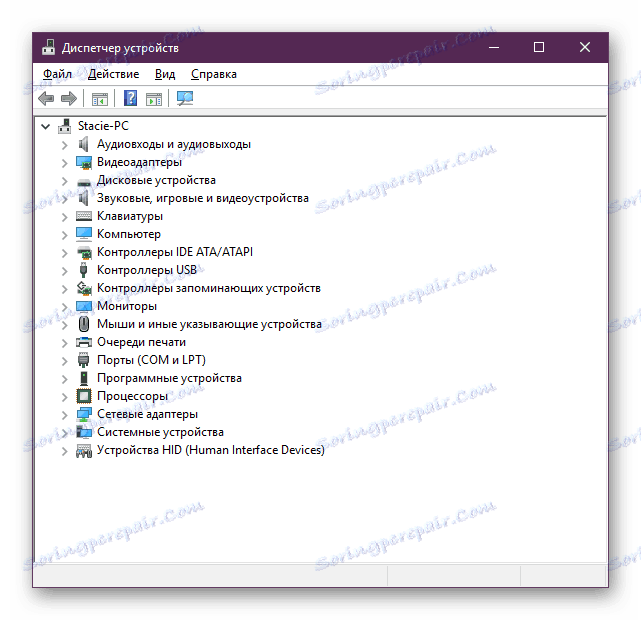
Više detalja: Instaliranje upravljačkih programa pomoću standardnih alata za Windows
Pogledali smo pet načina da instalirate upravljački program uređaja Epson Stylus CX4300 sve-u-jednom. Koristite najlakši i najprikladniji za vas.